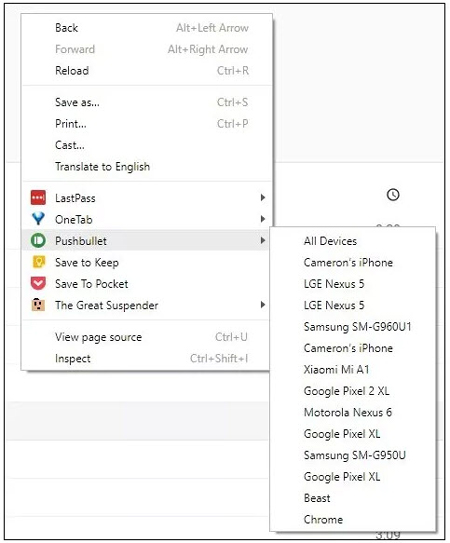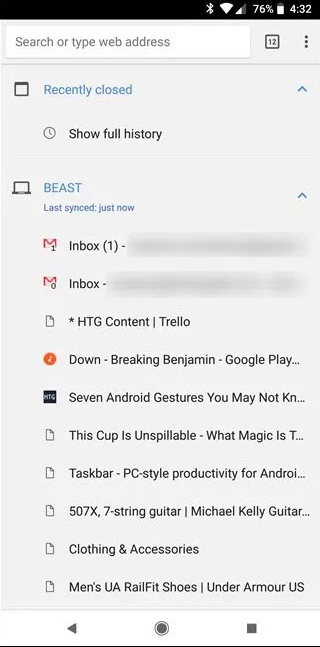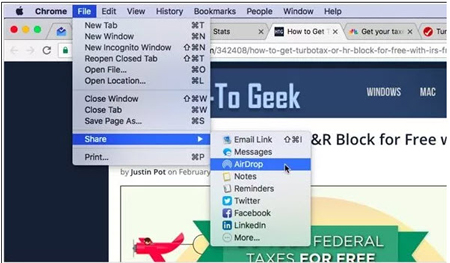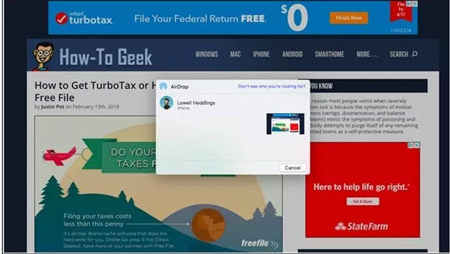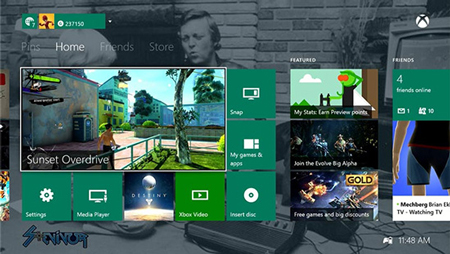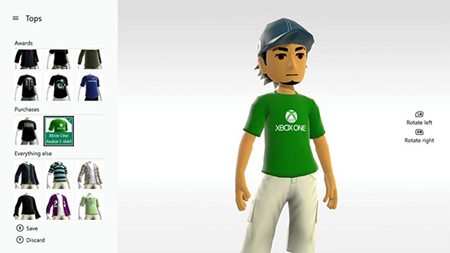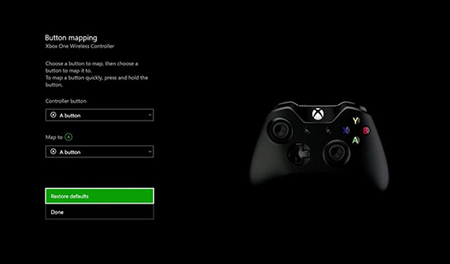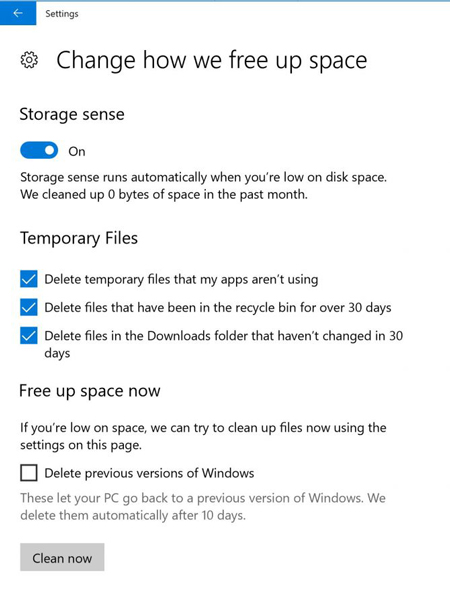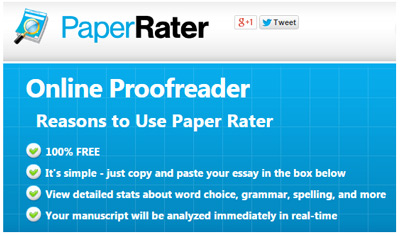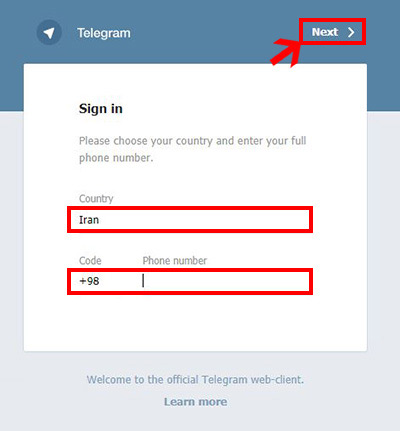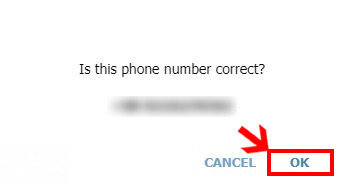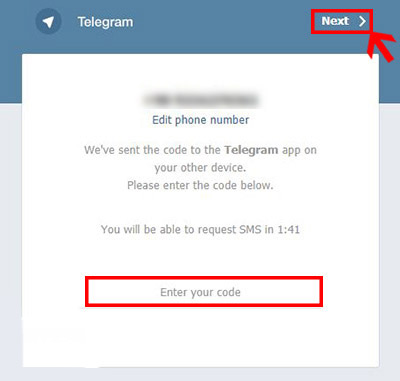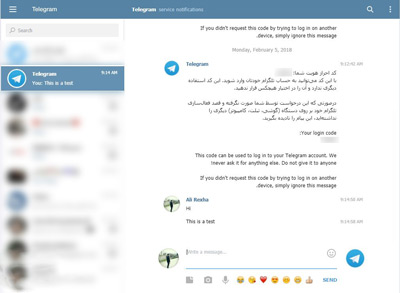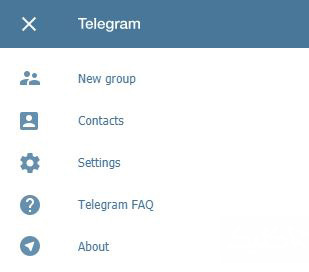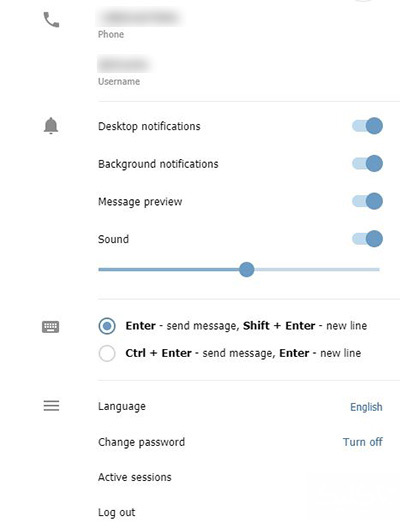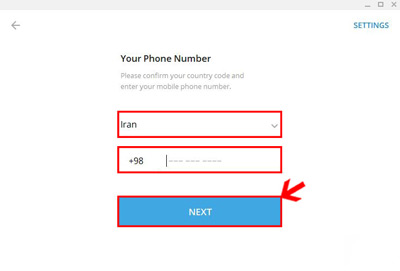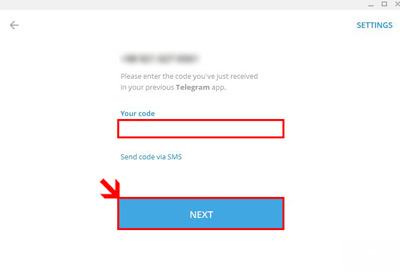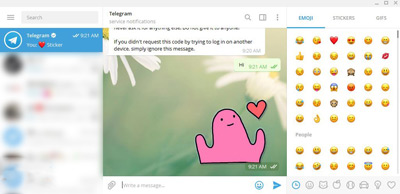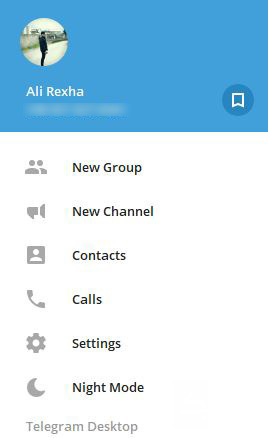قالب های فارسی وردپرس 1
این وبلاگ جهت دسترسی آسان شما عزیزان به قالب های برتر وردپرس به صورت فارسی تدوین و راه اندازی شده است.قالب های فارسی وردپرس 1
این وبلاگ جهت دسترسی آسان شما عزیزان به قالب های برتر وردپرس به صورت فارسی تدوین و راه اندازی شده است.چگونه صفحات وب را از مرورگر کروم به گوشی همراه ارسال کنیم؟
گاهی اوقات در حال مطالعه یک صفحه وب روی مرورگر کروم در کامپیوتر شخصی هستید اما میخواهید صفحهای که در حال مطالعه آن هستید را به گوشی هوشمند خود منتقل کنید. راهکارهای مختلفی برای این منظور وجود دارند که بیشتر آنها پیچیده هستند. اما در این مقاله با راهکاری آشنا خواهید شد که اجازه میدهد صفحات را به گوشی اندرویدی و آیفون خود ارسال کنید.
ممکن است یک مقاله جذاب، یک مقاله مربوط به دستورالعمل انجام کاری یا یک مقاله راهنمای خرید را روی اینترنت پیدا کردهاید و اکنون نیاز دارید تا این مقاله را به گوشی خود منتقل کنید. دلایل بسیاری وجود دارد که ما از کامپیوتر شخصی برای انجام جستوجوها استفاده میکنیم و در نهایت تمایل داریم خروجی کار را به گوشی اندرویدی خود منتقل کنیم. ما در این مقاله سه راهکار ساده را به شما معرفی میکنیم که این فرآیند را تسهیل میکنند.
اگر مایل هستید از افزونه Pushbullet استفاده کنید. زمانی که صحبت از انتقال محتوا از کروم به گوشی هوشمند به میان میآید افزونه Pushbullet یکی از بهترینها است. این افزونه هم برای گوشیهای اندرویدی و هم iOS عرضه شده است. البته توجه داشته باشید که ضمن نصب این برنامه روی گوشی خود باید این افزونه را روی مرورگر کروم نیز نصب کنید.
پس از نصب افزونه یاد شده در کروم و نصب آن روی گوشی اندرویدی در ادامه باید در سرویس مربوطه به Pushbullet ثبت نام کنید. زمانی که افزونه فوق را روی کروم و گوشی همراه خود نصب کردید، با کلیک راست روی یک صفحه وب قادر هستید آنرا به سمت گوشی خود ارسال کنید. تنها کاری که باید انجام دهید این است که از منوی باز شده گوشی موردنظر خود را انتخاب کنید تا صفحه ارسال شود. صفحه در قالب لینکی در برنامه Pushbullet روی گوشی ظاهر میشود.
انتقال محتوا از کروم به گوشی هوشمند
اگر از گوشی اندرویدی استفاده میکنید، اعلانی را در این ارتباط مشاهده خواهید کرد. روی گوشیهای آیفون باید برنامه Pushbullet را به شکل دستی باز کرده و لینک موردنظر خود را پیدا کنید.
ارسال صفحه وب از کامپیوتر به گوشی
اگر تمایلی ندارید از افزونهها استفاده کنید از قابلیت بومی همسانسازی در مرورگر کروم کنید.
دسترسی به صفحات کروم از طریق گوشی
اگر دوست ندارید از ترکیب یک برنامه نصب شده روی گوشی و افزونهای که روی مرورگر کروم نصب میشود استفاده کنید، این شانس را دارید تا از قابلیت همسانسازی که مرورگر کروم در اختیار شما قرار میدهد استفاده کنید. در این روش به هیچ برنامه اضافی نیازی ندارید و تنها به مرورگر کروم روی کامپیوتر شخصی و گوشی همراه خود نیاز دارید.
برای این منظور کافی است روی گوشی هوشمند منوی Settings را باز کنید و سپس گزینه Recent Tabs را لمس کنید. با اینکار صفحهای ظاهر میشود که در آن زبانههای باز روی کامپیوتر شخصی نشان داده میشود.
مرورگر کروم
اگر هر یک از عنوانهای نشان داده شده در فهرست را لمس کنید صفحه مربوطه روی گوشی شما باز خواهد شد.
از برنامه AirDrop برای قراری ارتباط میان مک و آیفون یا آیپاد استفاده میکنید
اگر مالک یک دستگاه مک و iOS هستید، تمامی کارهایی که در بالا به آنها اشاره کردیم را فراموش کرده و فقط از برنامه AirDrop استفاده کنید. اگر یک صفحه باز در مرورگر کروم روی کامپیوتر مک دارید به مسیر File > Share > Airdrop بروید.
قابلیت همسان سازی کروم
در پنجره ظاهر شده دستگاهی که در نظر دارید صفحه برای آن ارسال شود را انتخاب کنید.
تمام شد!
اکنون میتوانید با کمترین زحمت ممکن یک صفحه را از کامپیوتر به گوشی هوشمند انتقال دهید. البته توجه داشته باشید که Pushbullet سریعترین و سادهترین راهکاری است که همراه با ویژگیهای مختلف اجازه انجام چنین کاری را میدهد.
بسیاری از صاحبان ایکسباکس وان از قابلیتهای متنوع این کنسول خبر ندارند و عمدتا فقط برای بازی کردن از آن استفاده میکنند. اما این کنسول از تعداد زیادی قابلیت جالب توجه بهره میبرد. در ادامه به تعدادی از این قابلیتها و مشخصههای جذاب میپردازیم. با ما همراه باشید.
گرفتن اسکرینشات و ضبط ویدیو
برای گرفتن اسکرینشات یا ضبط ویدیو در کنسول ایکسباکس وان، کافی است دکمهی ایکسباکس موجود در وسط کنترلر را بفشارید و سپس برای گرفتن اسکرینشات بر دکمهی Y و برای ضبط ویدیوی ۳۰ ثانیهای بر دکمهی X ضربه بزنید. اگر به دنبال ضبط ویدیوهای طولانیتری هستید، باید در همان منو گزینهی View را انتخاب کنید و روانهی بخش Game DVR شوید. اگر هم از هدست یا کینکت استفاده میکنید، برای چنین کاری میتوانید از دستیار مجازی «کورتانا» (Cortana) بهره ببرید و با گفتن عباراتی مانند take a screenshot یا record that چنین کارهایی را انجام دهید.
بسیاری از صاحبان ایکسباکس وان از قابلیتهای متنوع این کنسول خبر ندارند
پین کردن بازیها و اپلیکیشنها
استفاده از قابلیت پین کردن یک راه عالی برای دسترسی آسان به اپلیکیشنها و بازیهای موردعلاقه است. برای این کار، وارد منوی Games & Apps شوید و بعد از انتخاب بازی یا اپلیکیشن موردنظر، دکمهی Menu کنترلر را فشار دهید و گزینهی Pin را انتخاب کنید.
صحبت با کورتانا
همانند ویندوز ۱۰، در ایکسباکس وان هم میتوانید از دستیار مجازی کورتانا استفاده کنید. برای ارتباط شفاهی با کورتانا، ابتدا باید هدست یا کینکت را به این کنسول وصل کنید. از میان قابلیتهای این دستیار مجازی، میتوان به امکان باز کردن بازیها و اپلیکیشنها، گرفتن اسکرینشات و جستجو در وب اشاره کرد.
پیگیری Achievementها
برای پیگیری Achievement بازیها، دکمهی ایکسباکس موجود در وسط کنترلر را بفشارید و سپس برای مشاهدهی میزان پیشرفت به تب Achievements مراجعه کنید.
قابلیتهای ایکسباکس وان
همچنین در این قسمت میتوانید قابلیت Achievement Tracker را فعال کنید. این قابلیت به شما اجازه میدهد که در حین انجام بازی از میزان پیشرفت برای به دست آوردن یک Achievement خاص خبردار شوید.
آنلاین شدن مخفیانه
اگر نمیخواهید کسی از آنلاین شدن شما با خبر شود، میتوانید بهصورت مخفیانه آنلاین شوید. برای این کار بر دکمهی ایکسباکس ضربه بزنید و بعد از باز کردن بخش My Profile، گزینهی Appear Offline را انتخاب کنید.
استفاده از پسزمینهی سفارشی
اگر به دنبال شخصیسازی هرچه بیشتر محیط ایکسباکس وان هستید، میتوانید از این قابلیت بهره ببرید. برای چنین کاری به بخش Settings، سپس All Settings و بعد Personalization و color & background مراجعه کنید و درنهایت گزینهی My Background را انتخاب کنید.
استفاده از پسزمینهی سفارشی در ایکس باکس وان
در این قسمت میتوانید از اسکرینشاتها یا تصاویر بازشدهی مربوط به Achievementها استفاده کنید یا اینکه با استفاده از فلش مموری USB عکس موردنظر خود را به کنسول منتقل کنید.
تغییر تصویر پروفایل
اگر از ویندوز ۱۰ استفاده میکنید، با نصب جدیدترین نسخهی بتای برنامهی Xbox app میتوانید تصویر پروفایل خود را تغییر دهید. البته در خود ایکسباکس هم میتوان چنین کاری را انجام داد ولی ما در اینجا میخواهیم روش مربوط به ویندوز ۱۰ را توضیح دهیم. بعد از نصب برنامه، آن را باز کنید و بعد از کلیک کردن بر گزینهی پروفایل در گوشهی چپ بالای صفحه، بر تصویر پروفایل کلیک کنید.
اگر بهجای تصویر پروفایل از آواتار استفاده میکنید، ابتدا باید بر Switch to Gamerpic کلیک کنید و درنهایت با انتخاب choose a custom picture میتوانید تصویر موردنظر خود را بهعنوان تصویر جدید پروفایل انتخاب کنید. البته باید بگوییم که اندازهی تصویر موردنظر حداقل باید ۱۰۸۰ در ۱۰۸۰ باشد و همچنین قبل از نمایش در پروفایل باید به تایید مایکروسافت برسد.
شخصیسازی آواتار
آواتار نماد دیجیتالی کاربر محسوب میشود و میتوان آنها را تا حد ممکن شخصیسازی کرد. برای این کار، در منوی Games & Apps اپلیکیشن Xbox Avatars را باز کنید.
آواتار نماد دیجیتالی کاربر محسوب میشود و میتوان آنها را تا حد ممکن شخصیسازی کرد
در آنجا میتوانید تغییرات زیادی را بر آواتار خود اعمال کنید. اگر هم به دنبال تغییرات جذابتری هستید، باید به فروشگاه آواتار مراجعه کنید و با صرف هزینه، اقلام موردنظر خود را بخرید.
استفاده از game hubs
یکی از بخشهای جالبتوجه ایکسباکس وان، بخش game hubs است. کاربران در این بخش میتوانند به تمام اطلاعات مرتبط با بازی موردنظر خود دست پیدا کنند. برای ورود به این بخش، ابتدا روانهی آیکون بازی موردنظر خود شوید و سپس با فشردن دکمهی Menu در کنترلر، گزینهی Go to game hub را انتخاب کنید. در این قسمت علاوه بر مشاهدهی گروههای مرتبط با آن بازی، میتوانید دستاوردهایتان را با دوستانتان مقایسه کنید.
تغییر کارکرد دکمهها
کنسول ایکسباکس وان همانند پلیاستیشن ۴، از قابلیت تغییر کارکرد دکمههای کنترلر پشتیبانی میکند. برای این کار، ابتدا به منوی Games & Apps مراجعه کنید.
مشخصات ایکس باکس وان
بعد از باز کردن اپلیکیشن Xbox Accessories میتوانید کنترلر موردنظر خود را انتخاب کنید و درنهایت کارکرد دکمهها را تغییر دهید. اگر از دستهی Elite Wireless Controller استفاده میکنید، میتوانید حساسیت «استیکها» (Sticks) و شدت ویبره را هم تغییر دهید.
افزایش حافظهی داخلی
اگر نگران کمبود حافظهی داخلی هستید، میتوانید با استفاده از هاردهای اکسترنال حافظهی کنسول را افزایش دهید. همهی هاردهای اکسترنالی که حداقل از ظرفیت ۲۵۶ گیگابایت و پورت USB 3.0 بهره میبرند، با این کنسول سازگار هستند.
استریم بازیها به ویندوز ۱۰
کنسول ایکسباکس وان از قابلیت استریم بازیها به کامپیوترهای شخصی، لپتاپها و تبلتهای مجهز به ویندوز ۱۰ پشتیبانی میکند.
برای این کار باید برنامهی Windows Xbox را در گجت موردنظر نصب کنید. البته توجه داشته باشید که انجام چنین کاری تنها در شبکهی داخلی امکانپذیر است.
انتخاب حالت برقرسانی
با فعال کردن حالت instant-on، کنسول در عرض ۲ ثانیه روشن میشود و بهروزرسانیهای مربوط به بازیها و نرمافزارهای سیستم هم بهطور خودکار دانلود میشوند. برای فعال کردن این حالت، به بخش Settings و سپس Power & Startup و بعد Power Mode & Startup مراجعه کنید و گزینهی Instant-On را انتخاب کنید. البته انتخاب این حالت موجب افزایش مصرف برق میشود و اگر به دنبال صرفهجویی در مصرف برق هستید، گزینهی Energy Saving را انتخاب کنید.
اجرای بازیهای ایکسباکس ۳۶۰
ایکسباکس وان از بیش از ۳۰۰ عنوان بازی ایکسباکس ۳۶۰ پشتیبانی میکند. برای اجرای این بازیها، کافی است دیسک اصل بازی موردنظر را وارد کنسول کنید. این کنسول تنها به بررسی دیسک و تایید محتوای آن میپردازد.
ترفندهای ایکسباکس وان
محتوای اصلی از سرورهای مایکروسافت دانلود میشود و از طریق هارد درایو کنسول شما به اجرا درمیآید. اگر هم در اکانت خود صاحب نسخهی دیجیتالی این بازیهای سازگار هستید، با مراجعه به بخش Games & Apps و سپس انتخاب گزینهی Ready to Install، میتوانید آنها را دانلود و نصب کنید.
پخش موسیقی در پسزمینه
اگر در هنگام اجرای بازیها خواستار پخش آهنگهای خاصی هستید، میتوانید از این قابلیت ایکسباکس وان بهره ببرید. ابتدا یکی از اپلیکیشنهای سازگار با این قابلیت-مانند Groove، Pandora یا iHeartRadio-را باز کنید.
سپس آهنگهای موردعلاقهی خود را انتخاب کنید و درنهایت روانهی بازی موردنظر شوید. با این کار در هنگام انجام بازی، آهنگهای موردعلاقهی شما در پسزمینهی بازی پخش میشوند.
مشخص کردن دوستان موردعلاقه
با استفاده از این قابلیت میتوانید دوستان خود را اولویتبندی کنید. برای این کار، ابتدا روانهی پروفایل دوستان خود شوید و بعد از انتخاب Change Friendship، گزینهی مربوط به Favorites را فعال کنید. با انجام این کار، شما از آنلاین شدن این دوستان باخبر میشوید و همچنین اسامی آنها همیشه در بالای لیست دوستان شما قرار میگیرد.
استفاده از اپلیکیشن موبایل ایکسباکس
اپلیکیشن موبایل ایکسباکس یک اپلیکیشن بسیار مفید محسوب میشود که در پلتفرمهای اندروید و iOS بهصورت رایگان عرضه شده است.
استفاده از اپلیکیشن موبایل ایکسباکس
از جمله قابلیتهای این اپلیکیشن میتوان به امکان ارسال پیام به دوستان، مشاهدهی دستاوردها و استفاده بهعنوان ریموتکنترل کنسول اشاره کرد. کاربران برای تایپ در کنسول میتوانند از این اپلیکیشن بهره ببرند و همچنین برای خرید بازیها هم میشود از آن استفاده کرد
تاکنون به پوشه دانلودهای خود در ویندوز نگاه کرده اید؟ ممکن است روزانه تعداد بسیار زیادی عکس، فایل و… دانلود کنید و تمام اینها در پوشه دانلود شما ذخیره شوند. حذف کردن موردی آنها شاید پروسه زمان بری باشد و از حوصله و وقت شما خارج. در این مبحث قصد داریم ترفندی را با شما در میان بگذارید که بتوانید با انجام آن، به صورت خودکار تمام فایل هایی دانلود شده خود را از پوشه در ویندوز 10 حذف کنید. با ما همراه باشید.
چگونه به صورت خودکار، فایل های قدیمی دانلود شده در پوشه دانلود را حذف کنیم؟
حذف فایل های قدیمی دانلود شده به صورت خودکار
برای این منظور، به مسیر Settings > System > Storage بروید.
بر روی گزینه Storage Sense کلیک کنید.
بر روی Change how we free up space کلیک کنید.
قسمت Delete files in my Downloads folder that haven’t changed for over 30 days و همینطور قسمت Delete temporary files that my apps aren’t using را علامت گذاری کنید. همچنین می توانید گزینه Delete files that have been in the recycle bin for over 30 days را نیز به حالت انتخاب در آورید.
یک نکته مهم وجود دارد که باید به آن توجه کنید: همه فایل ها در پوشه دانلود، پس از گذشت 30 روز حذف نخواهند شد، فقط فایل هایی که پس از گذشت 30 روز هیچ تغییری بر روی آنها صورت نگرفته، حذف می شوند.
به این معنی که اگر فایلی را دانلود کرده و بدون هیچ تغییری، هر روز فقط آن را اجرا کنید، این فایل پس از 30 روز حذف خواهد شد. چنانچه این ویژگی را فعال کردید، هر فایلی را که به آن نیاز دارید و قصد نگهداری آن را دارید، باید پس از دانلود از پوشه منتقل کنید تا در صورت فراموشی، حذف نشوند.
امروزه در دنیای مجازی و واقعی، انگلیسی اصلیترین زبان ارتباطی به شمار میآید و این ارتباط در اکثر مواقع از طریق نوشتار انجام میشود.
چه بخواهید پستی را در شبکههای اجتماعی به زبان انگلیسی به اشتراک بگذارید و چه مقالهای را به چاپ برسانید، باید سوادِ نوشتن به این زبان را بدانید. سواد خواندن و درک مطالب در سطح پایهای آنچنان سخت نیست، ولی اگر بخواهیم روراست باشیم، نوشتن یک متن صحیح انگلیسی از نظر قواعد نگارشی واقعا دردسر است! در این مطلب قصد داریم ابزارهایی را معرفی کنیم که این فرآیند را کمی آسانتر میکنند. البته واضح است که این ابزارها جایگزین یادگیری انگلیسی نمیشوند، اما کمک بسیار خوبی برای نوشتن صحیح خواهند بود.
از سرویس گرمرلی در قالب افزونههای فایرفاکس و کروم و بهصورت آنلاین بهرهمند شوید
Grammarly
با حدود 10 میلیون کاربر، Grammarly را به جرأت میتوان یکی از پرطرفدارترین سرویسهای بررسی متنهای انگلیسی دانست. این محبوبیت نه فقط به دلیل رایگان بودن، بلکه به دلیل این است که گرمرلی یک سر و گردن از دیگر سرویسهای مشابه بهتر است!
گرمرلی همانطور از نامش پیداست، بر پایه تصحیح ایرادات دستور زبانی ایجاد شده و قدرت آن در تشخیص این اشکالات بسیار بالاست. با استفاده از این ابزار خیالتان از بابت برطرف کردن اشکالات اساسی املایی و دستور زبان راحت خواهد بود.
تنوع راهکارها از دیگر نقاط قوت این سرویس به حساب میآید. با ساخت یک حساب کاربری میتوانید از سرویس گرمرلی در قالب افزونههای فایرفاکس و کروم، نرمافزارهای ویندوز و مک و حتی بهصورت آنلاین بهرهمند شوید. به همه اینها اضافه کنید کیبورد اندروید گرمرلی را تا متوجه شوید این شرکت فکر همه جا را کرده است!
گرمرلی در حالت رایگان تنها ایرادات اساسی دستورزبانی و املایی را میگیرد، اما نسخه پریمیوم آن متون را از نظر ساختار جملات، بهبود لغات، استایل متن بر اساس زمینه آن و همچنین کپیکاری بررسی میکند. این سرویس از طریق وبسایت آن (grammarly.com) قابل دسترسی است.
ProWritingAid
سرویس ProWritingAid از دیگر سرویسهای چک متن انگلیسی است که جذابیتهای فراوانی دارد. بخصوص برای کسانی مثل تولیدکنندگان محتوا یا نویسندگان که فراتر از ایرادات به کیفیت نوشته خود هم اهمیت میدهند.
ProWritingAid علاوه بر گزارش اشکالات دستوری و املایی، با بررسی متن از نظر ساختاری سعی میکند مانند یک معلم زبان به بهبود سطح کیفی نوشتار هم کمک کند. مواردی چون تکرار کلمات، لغات کلیشهای، جملات طولانی و 20 مورد دیگر نکاتی هستند که این سرویس در متن آنها را مورد بررسی قرار میدهد! ProWritingAid مانند گرمرلی کپیکاری را نیز چک میکند.
اما بزرگترین ایراد این ابزار محدودیتهای آن در حالت رایگان است. در این نسخه تنها میتوانید هر بار 500 کلمه را چک کنید و مجاز به استفاده از برنامههای دسکتاپ یا افزونههای ارائه شده نیستید. ابزار آنلاین ProWritingaid در سایت آن یعنی prowritingaid.com وجود دارد.
GingerSoftware
GingerSoftware Grammer Checker یکی دیگر از ابزارهای بسیار خوب چک متون برای ایرادات دستوری و املایی است. این سرویس شاید در حالت پایه مثل ابزارهای مشابه به نظر برسد، اما مزیت آن علاوه بر قدرت تشخیص، مترجمی است که همراه با نرمافزار آن ارائه میشود و به شما اجازه میدهد میان 40 زبان مختلف ترجمه انجام دهید و تعریف کلمات را در دیکشنری همراهش نیز مشاهده کنید.
امکانات نسخه رایگان GingerSoftware که برای کامپیوتر و مرورگرها عرضه شده است، به همین موارد ختم میشود، اما اگر حاضر باشید نسخه پریمیوم آن را بخرید، ویژگیهای جالبی مانند پیشنهاد ساختار بهتر جملات، تحلیل ایرادات و کمک به بهبود آنها و همچنین نسخه موبایل آن برای اندروید و iOS را نیز خواهید داشت. نرمافزار GingerSoftware را میتوانید از سایت آن، gingersoftware.com دانلود کنید. اگر میخواهید کارکرد آن را تست کنید، در این آدرس این امکان تعبیه شده است:
gingersoftware.com/grammarcheck
Paper Rater
Paper Rater برخلاف دیگر سرویسها مبنای کارش را براساس بررسی و نمرهدهی به سطح یک متن گذاشته که البته در ضمن این کار، چک املایی، گرامری و همچنین تقلب (Plagiarism) را هم انجام میدهد! در این سرویس که بهصورت آنلاین در آدرس paperrater.com/free_paper_grader ارائه میشود، متن موردنظرتان را آپلود کرده و سطحی که این متن در آن نوشته شده (از کلاس اول تا دکترا) را نیز تنظیم میکنید.
همچنین میتوانید تعیین کنید که نوع این نوشته چیست: داستان، نامه، سخنرانی یا انواع دیگر. حال با کلیک روی دکمه Get Report، گزارشی از نکات و اشکالات متن دریافت میکنید که بسته به سطح متن و نوع آن خواهد بود.
در این سرویس اگر بخواهید میتوانید چک تقلب یا کپیکاری را هم روی متن انجام دهید. البته این چک بدان معنا نیست که متن شما کپی است، بلکه اگر 10 میلیارد متنی را که روی سرورهای این سایت وجود دارد در نظر بگیرید، یک متن متفاوت و اصل کمی نایاب خواهد بود!
After the Deadline
AftertheDeadline با نام عجیب و جالبش (پس از سررسید) دستپخت شرکت Autamattic است. Automattic را شاید به اسم نشناسید، اما نام محصول دیگر آنها را حتما شنیدهاید: Wrodpress، بزرگترین پلتفرم بلاگ در دنیا! سرویس چک متون AftertheDeadline که از آدرس PolishMyWriting.com قابلدسترسی است، بسیار ساده و بدون هیچ زرق و برقی طراحی شده است: یک قسمت در وسط صفحه که متن را در آن میاندازید و دکمه Check Writing، همین.
اما نگذارید سادگی این سرویس فریبتان بدهد. با استفاده از آن میتوانید بدون نیاز به ساخت حساب کاربری یا دانلود نرمافزار بهسرعت ایرادات املایی، دستوری و حتی پیشنهادهای ساختاری (Style Suggestion) را در متنتان دریافت کنید. همانطور که اسم این سرویس میرساند، وقتی عجله دارید و سررسید مطلب فرارسیده است، بهترین گزینه میتواند سادهترین آن باشد!
فارسی و دیگر زبانها
ابزارهایی که در متن معرفی کردیم، همگی برای بررسی و چک متون به زبان انگلیسی بود، اما زبانهای دیگر چطور؟ برای زبان فارسی، افزونه «ویراستیار» برای مایکروسافت Word یکی از ابزارهای بسیار خوب برای چک ایرادات املایی و ویرایشی است. این افزونه قابلیتهای متنوعی مثل اصلاح تکرار کلمه، تبدیل حروف عربی یا حتی تبدیل اعداد را دارد. یکی دو سایت هم برای اصلاح ایرادات ویرایشی متون فارسی وجود دارد که متأسفانه کارکرد آنها با مشکل مواجه است. بنابراین در حال حاضر بهترین گزینه همان ویراستیار است.
در مورد زبانهایی مثل فرانسوی، آلمانی و اسپانیایی، برای هر کدام سایتهای مخصوصی میتوانید پیدا کنید، اما اگر بخواهید چک کردن همه آنها را یکجا داشته باشید، میتوانید سراغ سایت languagetool.org بروید که یکی از قویترین سایتها در این زمینه است و امکان بررسی نوشتار در بیش از 25 زبان مختلف را دارد. علاوه بر این، سایت onlinecorrection.com هم سرویس ساده و سرراستی است که علاوه بر انگلیسی، بررسی متون را به هشت زبان دیگر از جمله فرانسوی، ایتالیایی و حتی پرتغالی و روسی نیز انجام میدهد.
تلگرام با در دسترس قرار دادن پیام رسان محبوبش برای سیستم عاملهای ویندوز و مک، کاربران زیادی را به خودش جذب کرده و همین موضوع هم باعث دو چندان شدن محبوبیت آن شده است. در این مطلب میخواهیم نحوه کار با تلگرام در کامپیوتر را به شما آموزش دهیم. همراه ما باشید.
دسترسی به تلگرام در کامپیوتر توسط دو روش مختلف و به آسانی امکان پذیر بوده و هر کدام ویژگیهای خاصی را به کاربر ارایه میدهند. در ادامه شما را با این دو روش مختلف استفاده از تلگرام در کامپیوتر آشنا میکنیم.
بهترین نکات موثر سئو مربوط به محتوا
۱ . درونمایه سلطان است
واقعیت این است که محتوا پادشاه است. اگر مطالب شما خوب باشد میتواند مایه افزایش شدامد وب سایت یا وبلاگ شما شود.
همچنین به خاطر داشته باشید:
شما باید محتوای خوب و باکیفیت را برای کاربران بنویسید نه برای موتورهای جستجو.
۲ . عنوانهای چشمنواز و جذاب داشته باشید
۳ . کمتر بنویسید ولی باکیفیت بنویسید
کمتر نگارش به این معنا نیست که هر دو ماهی یک مطلب بگذارید. قصد این است که شما میتوانید ۴ بار در ماه درونمایه بگذارید ولی از مطالب باکیفیت استفاده کنید.
۴ . مقالات و پستهای طولانی تر ارسال کنید
اگر در گوگل جستجو کنید میبینید مقالات طولانی تر در رتبه بالاتر و مقالات کوتاه در رتبههای بعدی پیمان گفتهاند.
خوب این چه معنی میدهد؟ داشتن پستهای طولانیتر مایه کسب رتبه بهتر در نتایج جستجو میگردد.
۵ . عمق مقالات را بسیار کنید
بیشتر مقالات طولانی حائز عمق هستند اما این به کیش معنی نیست که دائم باید طولانی بنویسید بلکه باید در عمق بنویسید
۶ . کلمات کلیدی را در تگهای عنوان کاربرد کنید
این خیلی مهم است چون به موتورهای جستجو کمک میکند بهتر بفهمند موضوع شما درباره چه چیزی است. علاوه بر این یک سیگنال زیاد قوی برای سئوی داخلی است.
۷ . نمره خوانایی
محتوایتان را ساده و خوانا بنویسید در حدی که افراد ۱۳ ساله هم بتوانند راحت آن را بخوانند
۸ . از عبارات و کلمات کلیدیتان در URL استفاده کنید
۹ . از کلیدواژهها و عبارت کلیدی در عنوان فرعی استفاده کنید
استفاده کلمات کلیدی در عنوانهای فرعی ضمن اینکه باعث چگالی کلمات میشود, پاسخی است برای اینکه چطور خوانندگان وبسایتمان را زیادتر نماییم و موتورهای جستجو عنوانهای ما را بهتر تشخیص دهند. دقت داشته باشید همین نکات ساده عاملی در افزایش ترافیک وب سایت میباشند
۱۰ . تگ Alt در عکس ها مقالهتان باید دربرگیرنده واژه ها کلیدی و کلیدواژه باشند
۱۱ . لینکهای خروجی
مقالات شما باید دربرگیرنده لینکهای خروجی باشند که هم باعث بهبود سئو و هم روش عالی برای افزایش شدامد مجانی است
۱۲ . کلیدواژهها در اولین پاراگراف مقالهتان باید ظاهر شود
افزایش ترافیک وب سایت با رعایت همین نکات ساده میسر میگردد.
افزایش شدامد وب سایت با گزینش پسندیده کلمات کلیدی
۱۳ . چگالی کلمات
سعی کنید چگالی واژه ها کلیدی را در حتماً ۲ لغایت ۳ درصد رعایت کنید. آموزش ترفند های سئو در این شغل زیادهروی نکنید. تمرکز بیش از بی گمان روی این سوژه منجر به سئوی بد میشود
۱۴ . عنوان صفحه در آغاز باید شامل کلمه / عبارت کلیدی باشد
۱۵ . کوشش کنید طول عنوان شما بیشتر از ۴۰ کاراکتر باشد و البته از ۷۰ کاراکتر هم اغلب نشود
۱۶ . متای توضیحات
کلیدواژهها / عبارت کلیدی باید در توضیحات متا ظاهر شوند
۱۷ . متای توضیحات شما باید آنقدر قوی باشد که کاربران با احضار آن بجای رقبا شما را انتخاب کنند
۱۸ . سرعت بارگذاری سایت
سرعت بارگذاری سایت یک فاکتور مهم رتبهبندی برای گوگل و بینگ است. آنها وبسایتهای با سرعت بالا را ترجیح میدهند. برای آزمایش سرعت سایت از آلت پایین میتوانید استفاده کنید
• Gtmetrix.com
• tools.pingdom.com
۱۹ . محتوا تکراری
موتورهای جستجو خیلی آسان محتوای تکراری را تشخیص میدهند, پس کوشش نکنید مطالبتان را از جاهای دیگر کپی کنید
استفاده از تلگرام تحت وب
شاید یکی از سریعترین و همچنین آسانترین راهها برای دسترسی به حساب تلگرام، استفاده از نسخه تحت وب آن باشد. با استفاده از این نسخه، نیاز به نصب هیچ اپلیکیشن خاصی در در کامپیوتر نبوده و دسترسی به تمامی ویژگیها به کمک مرورگر وب انجام میپذیرد. برای استفاده از تلگرام در کامپیوتر با استفاده از مرورگر، مراحل زیر را دنبال کنید:
وارد صفحه تلگرام تحت وب شوید.
در صفحه باز شده و در باکس اول، کشور Iran را انتخاب کرده و سپس شماره تلفن همراه خود را بدون 09 ابتدایی، وارد کنید.
تلگرام تحت وب
بر روی دکمه“Next” موجود در بخش بالایی کلیک کرده و با نمایش پیغام، گزینه “OK” را انتخاب کنید.
استفاده از تلگرام بر روی کامپیوتر
منتظر بمانید تا کدی از طرف تلگرام برای شما ارسال گردد. با وارد نمودن کد در باکس مربوطه و کلیک بر روی “Next”، وارد حساب کاربر خود میشوید.
تلگرام دسکتاپ
با واردن شدن به حساب خود در تلگرام، یک رابط کاربری تقریبا مشابه به نسخه موبایل دیده میشود که در سمت چپ، لیست چتهای شما و کانالهایتان قرار گرفته و شما میتوانید با کلیک بر روی هرکدام به صفحه مربوط به هریک دسترسی پیدا کنید. با وارد شدن به صفحه چت، امکان ارسال پیام، ایموجی، استیکر، فایلهای GIF، صدای ضبط شده و فایلهای مختلف برای کاربر وجود دارد.
با کلیک بر روی آیکون آپشن که در بالا سمت چپ قرار گرفته، نوار جدیدی باز میشود که از آن جا میتوانید به مخاطبین، تنظیمات، ساخت گروه جدید و اطلاعات پایه برنامه دسترسی داشته باشید.
کار با تلگرام در کامپیوتر
در منوی Settings هم شاهد قرار گیری کنترل دریافت اعلانات، تغییر زبان، مدیریت دستگاههای فعال و دیگر تنظیمات مربوطه هستیم.
آموزش تلگرام کامپیوتر
برای استفاده از تلگرام در نسخه تحت وب، به موارد زیر توجه کنید:
ارسال کد تاییدیه ورود به دو صورت توسط پیام تلگرامی و یا پیامک انجام میشود.
در این نسخه از تلگرام، تعدادی از قابلیتها مانند ویدیو مسیج، ساخت کانال و تماس صوتی در دسترس کاربر نیست.
دقت کنید پس از هر بار استفاده از تلگرام، حتما از طریق بخش تنظیمات، حساب خود را Log Out کنید. در صورت خارج نشدن از حساب، افراد دیگر با وارد شدن به صفحه نسخه تحت وب تلگرام، به حسابتان دسترسی خواهند داشت.
استفاده از نرم افزارهای نسخه دسکتاپ تلگرام
یکی دیگر از روشهای دستیابی به تلگرام در کامپیوتر، استفاده از اپلیکیشن مخصوص این پیام رسان بوده که به صورت رایگان برای سیستم عاملهای مختلف در دسترس است.
برای استفاده از اپ تلگرام دسکتاپ مراحل زیر را به ترتیب دنبال کنید:
اپ تلگرام را که برای هر دو سیستم عامل ویندوز و مک موجود بوده، دانلود کنید.
برنامه را اجرا کرده و در صفحه اول بر روی دکمه “START MESSAGING” کلیک کنید.
استفاده از تلگرام بر روی کامپیوتر
با انتخاب کشور ایران، شماره تلفن همراه خود را وارد کرده و “Next” را انتخاب نمایید.
کد تاییدیه ارسالی تلگرام را وارد کرده و بر روی “Next” کلیک کنید.
آموزش تلگرام کامپیوتر
با پایان این مراحل، حساب کاربری شما در تلگرام دسکتاپ فعال میشود. در این نسخه از تلگرام به تعداد بیشتری از قابلیتها نسبت به نسخه تحت وب دسترسی دارید و همچنین رابط کاربری آن شباهت بیشتری به تلگرام موبایل دارد.
در صفحه اصلی لیست چتها نمایان است که با کلیک بر روی هر یک میتوانید به صفحه مربوط به آن وارد شده و شروع به چت کنید. با وارد شدن به صفحه چت در این نسخه از تلگرام، باکس نوشتن پیام در کنار آیکون ایموجی و ارسال فایل دیده میشود. در این بخش امکان ارسال ایموجی، استیکر و فایل GIF وجود دارد.
علاوه بر اینها در تلگرام دسکتاپ بر خلاف نسخه تحت وب آن، قابلیت تماس صوتی موجود بوده که توسط میکروفون میتوانید از آن بهره ببرید و با کاربران دیگر ارتباط برقرار کنید.
با کلیک بر روی آیکون آپشن، به منوی تنظیمات، Night Mode، ساخت کانال، ساخت گروه (که در نسخه تحت وب وجود نداشت)، مخاطبین و بخش تماسها دسترسی خواهید داشت.
علاوه بر اینها بهتر است بدانید که منوی تنظیمات در تلگرام دسکتاپ دارای بخشهای بیشتری نسبت به نسخه تحت وب آن بوده و همین موضوع آن را به اپ موبایلش شبیهتر است.
برای استفاده از تلگرام در نسخه دسکتاپ، به موارد زیر توجه کنید:
ارسال شدن کد تاییده میتواند از طریق پیامک و یا از طریق پیام توسط تلگرام صورت بگیرد.
برای خارج شدن از حساب کاربری خود، از منوی تنظیمات بر روی “Log Out” کلیک کنید.
برای گذاشتن رمز بر روی برنامه، میتوانید از منوی تنظیمات و گزینه “Turn on local passcode” اقدام کنید.